Standardmässig verfügen die meisten Windows-Computer bloss über einen der vielen kostenlosen PDF-Reader, deren Funktionsumfang zu wünschen übrig lässt. Um zwei oder mehr PDF zusammenfügen oder die Dateien auch nur vergleichen zu können, musst du je nach Betriebssystem etwas kreativ werden.
Wir zeigen dir die verschiedenen Optionen inklusive anschaulicher Schritt-für-Schritt-Anleitungen.
Wie mehrere PDF zusammenfügen?
- Die kostenpflichtigen Tools von Adobe Acrobat DC nutzen
- Gratis PDF zusammenfügen mit dem PDF24 Creator:
PDF24 Creator herunterladen
PDF24 Online-Tools verwenden
Werfen wir zu Beginn einmal einen Blick auf den Klassiker:

Die kostenpflichtigen Tools von Adobe Acrobat DC nutzen
Ob du PDF zusammenführen, die Dokumente umwandeln oder umfangreich bearbeiten möchtest, die Programme von Adobe helfen dir dabei. Nicht umsonst gilt der Acrobat Reader noch immer als Spitzenreiter im Bereich PDF – seit 1993 wurde die Software kontinuierlich weiterentwickelt.
Den Download findest du direkt auf der Herstellerseite. Aber Achtung: Für die erweiterten Werkzeuge, zu denen das Zusammenführen mehrerer PDF zählt, benötigst du Adobe Acrobat Pro DC. Bist du dir unsicher, kannst du das Angebot einfach 7 Tage lang testen. Ansonsten pass bei der Installation auf, dass der Haken bei McAfee Antivirus fehlt, falls du auf den zusätzlichen Schutz verzichten möchtest.
Hast du deine Version aktiviert und geöffnet, lassen sich folgendermassen PDF zusammenfügen:
- Überprüfe zunächst, ob du tatsächlich mit deinem Adobe Account angemeldet bist.
- Danach klickst du auf den Reiter Werkzeuge (unter der Menüleiste) und wählst den Punkt Dateien zusammenführen aus.
- Der Assistent hilft dir dabei, die richtigen Dokumente hinzuzufügen.
- Markiere die entsprechenden Dateien und klick auf Zusammenführen.
- Du hast nun die Möglichkeit, die einzelnen Seiten zu bearbeiten.
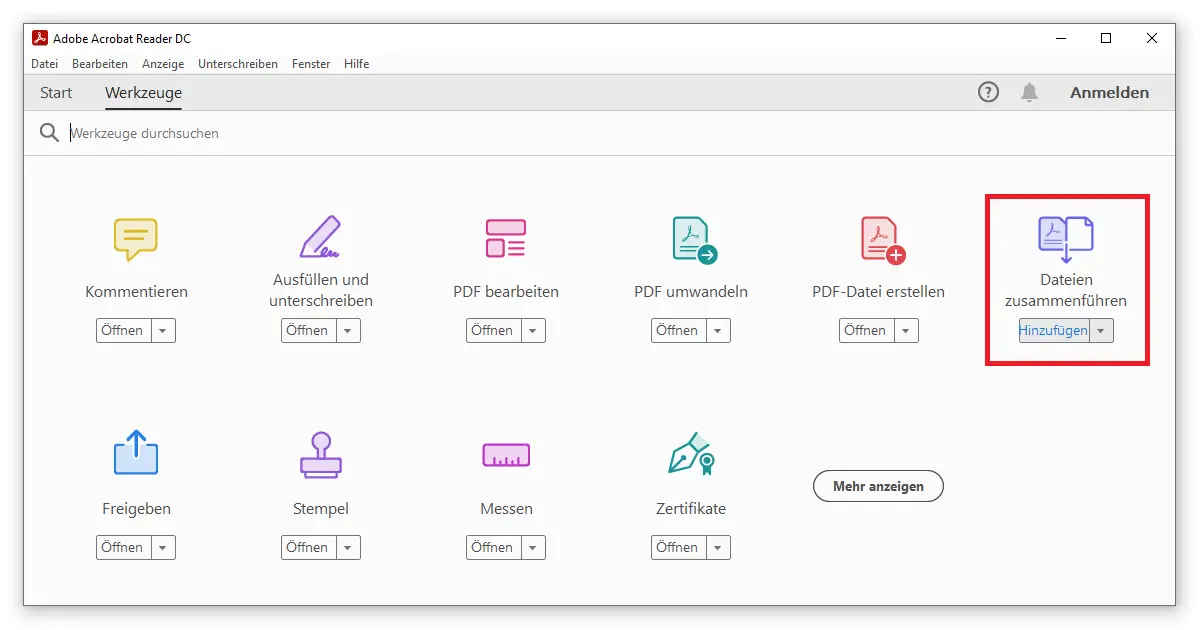
Gratis PDF zusammenfügen mit dem PDF24 Creator
Die Software mit dem Schaf erfreut sich mittlerweile einer grossen Beliebtheit. Bilder extrahieren, einen Passwortschutz einrichten oder einzelne Seiten einer PDF entfernen, der PDF24 Creator punktet mit einer Bandbreite an Funktionen. Ein zentrales Feature stellt dabei auch das Verbinden mehrerer PDF dar. Dir stehen hierfür zwei Methoden offen, die beide zum gleichen Ergebnis führen:
1. PDF24 Creator herunterladen
Über den nachstehenden Link findest du den Download der neusten Version auf Deutsch. Nach der Installation gehst du wie folgt vor, um mehrere PDF zusammenzufügen:
- Über die Ordnerstruktur am linken Rand markierst du alle PDF-Dokumente, die du miteinander kombinieren möchtest.
- Per Drag & Drop ziehst du die Dateien mit gedrückter Maustaste in das noch leere schwarze Feld.
- In dieser Vorauswahl kannst du durch Verschieben die Reihenfolge der PDF ändern.
- Steht deine Entscheidung, klickst du in der Symbolleiste auf Alle oder ausgewählte Dokumente verbinden (zwei Kreise).
- Fertig. Du musst nur noch speichern. Noch immer lassen sich einzelne Seiten löschen.
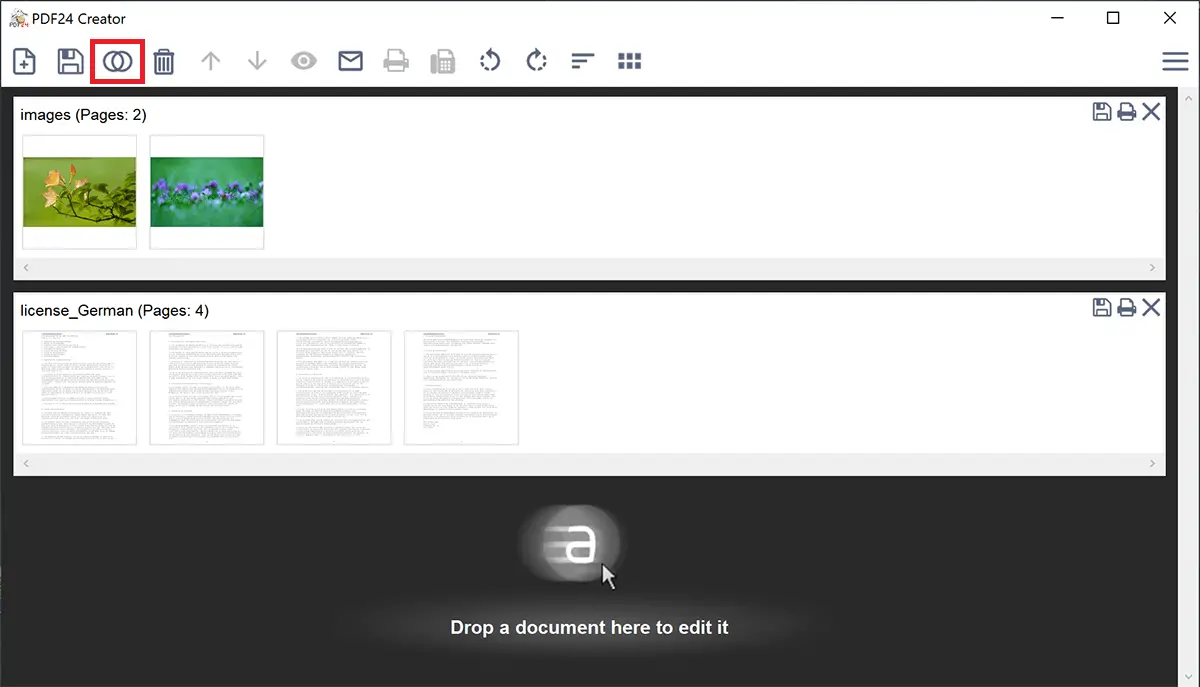
2. PDF24 Online-Tools verwenden
Möchtest du hingegen nicht extra ein Programm herunterladen, kannst du alternativ über PDF24.org deine PDF zusammenfügen. Der Ablauf ist im Vergleich zur Software sogar noch einfacher, vermisst allerdings gewisse Elemente wie das Löschen einzelner Seiten.
Über die Schaltfläche ziehst du wieder die entsprechenden PDF-Dokumente in das Fenster oder wählst sie direkt über ihren Speicherplatz aus. Die Seite startet automatisch mit dem Upload der Dateien. Anschliessend lässt sich wie gewohnt die Reihenfolge verändern. Der Button Zusammenfügen schliesst den Vorgang ab.
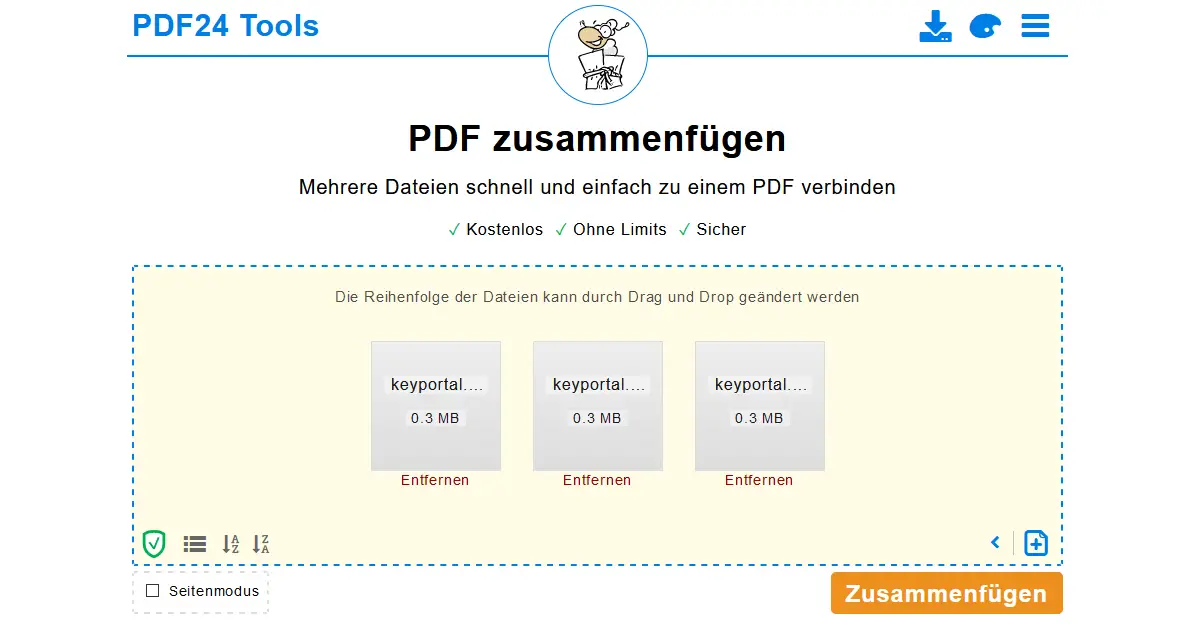
Selbsterklärend gibt es viele weitere Webseiten, die diesen Service kostenlos anbieten. Du solltest jedoch immer darauf achten, wem du sensible Daten anvertraust. Am besten läuft im Hintergrund ein bewährter Virusscanner, der verdächtige Downloads sofort überprüft. Denn nicht jede Software kann wie Microsoft Office konstant für die Sicherheit deiner Informationen garantieren.
Der Beitrag PDF zusammenfügen – Schnell mehrere Dokumente kombinieren erschien zuerst auf keyportal.de.